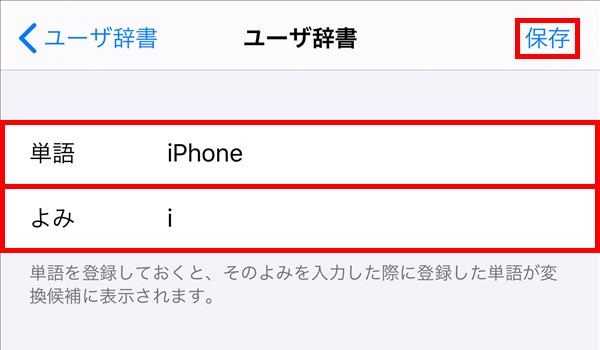今回は、ユーザー辞書を登録・編集・削除する方法を紹介します。
※当記事では、iPhone 7 Plus(iOS 13.3.1)を使用します。
ユーザー辞書を登録する方法
1.iPhoneの「ホーム」画面にある「設定」アイコンをタップします。
2.「設定」画面が開くので、画面を下方にスクロールして、「一般」をタップします。
※「設定」画面は、前回開いていた項目の画面が開くので、ここでは「設定」画面のトップから解説します。
3.「一般」画面が開くので、「キーボード」をタップします。
4.「キーボード」画面が開くので、「ユーザー辞書」をタップします。
5.「ユーザー辞書」画面が開くので、画面右上の「+」をタップします。
6.「ユーザー辞書」の登録・編集画面に切り替わるので、「単語」欄に登録したい単語や文章等を、「よみ」欄に単語の読み方を入力します。
入力を終えたら、画面右上の「保存」をタップします。
※「よみ」欄には、漢字以外のひらがな、数字、アルファベット、記号等を入力します。1文字だけでも「保存」できます。
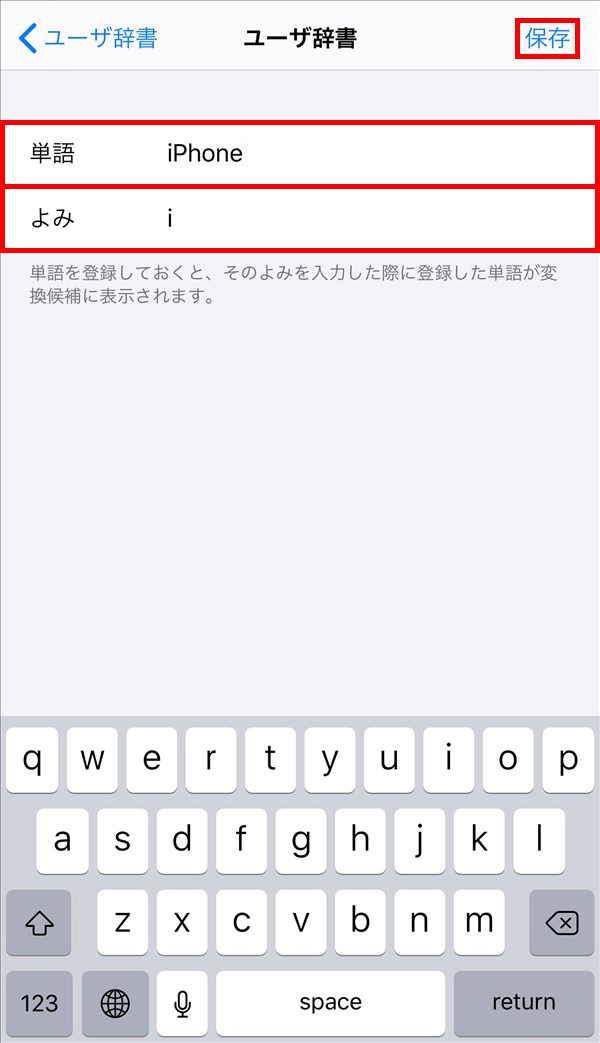
7.「5.」の「ユーザー辞書」画面に戻り、単語一覧に「6.」で入力した「よみ」と「単語」が表示されます。
ユーザー辞書を編集する方法
8.上記「7.」の「ユーザー辞書」画面で、単語一覧の中から、編集(「単語」や「よみ」を変更)をする単語をタップします。
9.「ユーザー辞書」の登録・編集画面に切り替わるので、「単語」欄や「よみ」欄の文字等を変更します。
変更を終えたら、画面右上の「保存」をタップします。
10.「ユーザー辞書」画面に戻り、単語一覧に「9.」で変更した「よみ」と「単語」が表示されます。
ユーザー辞書を削除する方法
11.上記「10.」の「ユーザー辞書」画面で、単語一覧の中から、削除する単語を左にスワイプします。
12.「11.」で左にスワイプした単語の右端に「削除」が表示されるので、これをタップします。
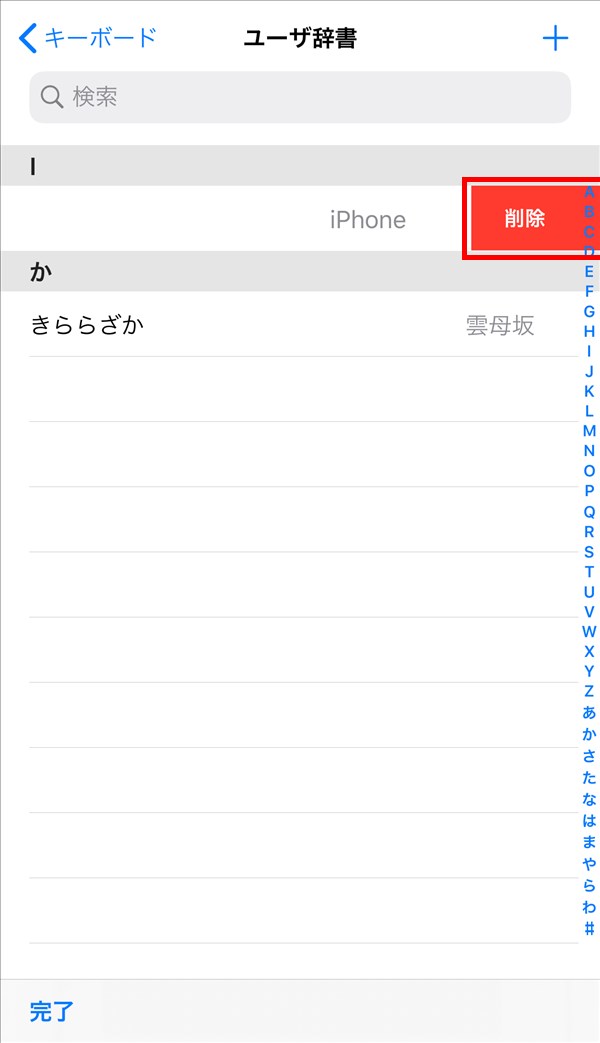
13.「12.」で「削除」をタップした単語が単語一覧から消えます。
補足
iPhoneの「設定」-「Apple ID(ユーザー名)」-「iCoud」-「iCloud Drive」のトグルスイッチを「オン」にすると、iPadやMac等、他のデバイス(同じApple IDでログイン)とユーザー辞書が同期します。